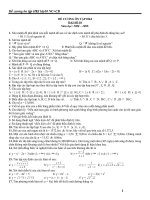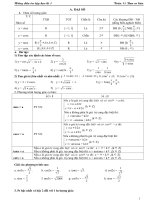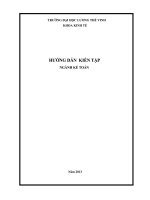Hướng dẫn toàn tập Excel 2016
Bạn đang xem bản rút gọn của tài liệu. Xem và tải ngay bản đầy đủ của tài liệu tại đây (8.8 MB, 229 trang )
HƯỚNG DẪN THỰC HÀNH MS EXCEL
Hướng dẫn
thực hành MS
Excel 2026
Microsoft Excel là một chương trình xử lý bảng tính được thiết kế giúp ghi lại, trình bày các thơng tin
xử lý dưới dạng bảng, thực hiện tính tốn và xây dựng các số liệu thống kê trực quan có trong bảng.
Phần này sẽ giúp bạn tự học Excel với các hướng dẫn cơ bản, dễ hiểu.
Mặc dù bạn có thể cho rằng Excel chỉ được sử dụng bởi một số người khi xử lý dữ liệu phức tạp nhưng
trên thực tế, bất kỳ ai trong số chúng ta cũng có thể học cách sử dụng các tính năng hữu ích của
chương trình.
Cho dù bạn đang giữ ngân sách, xây dựng một bản ghi đào tạo, hoặc tạo ra một hóa đơn, Microsoft
Excel sẽ làm cho nó trở nên dễ dàng hơn để làm việc với các loại dữ liệu khác nhau. Hãy cùng Tự Học
Tin làm quen với Microsoft Excel 2016 trong bài viết này nhé!
•
•
Tự học lập trình với: lap-trinh-may-tinh.blogspot.com
Thư viện tài liệu miễn phí: cunghocit24.com
1
HƯỚNG DẪN THỰC HÀNH MS EXCEL
================================================================
NỘI DUNG:
Một số sách và khoá học dành cho bạn: ............................................................................................ 5
# Sách, tài liệu [Click để xem] ............................................................................................................... 5
# Khoá học online [Click để xem]......................................................................................................... 5
BÀI 1: LÀM QUEN VỚI MICROSOFT EXCEL .................................................................................... 6
Làm quen với Excel .............................................................................................................................. 6
Giao diện Excel ..................................................................................................................................... 6
Làm việc với Excel ............................................................................................................................... 8
Thanh công cụ Ribbon .......................................................................................................................... 8
Thay đổi tùy chọn hiển thị Ribbon ..................................................................................................... 10
Thanh công cụ Quick Access Toolbar ................................................................................................ 11
Chế độ xem worksheet ........................................................................................................................ 15
Chức năng Backstage view ................................................................................................................. 18
BÀI 2: TÌM HIỂU VỀ ONEDRIVE ....................................................................................................... 21
Giới thiệu ............................................................................................................................................ 21
Lợi ích sử dụng OneDrive .................................................................................................................. 21
Lưu và mở các tệp tin ......................................................................................................................... 22
BÀI 3: TẠO MỚI VÀ MỞ BẢNG TÍNH .............................................................................................. 23
Giới thiệu bảng tính Excel 2016 ......................................................................................................... 23
Giới thiệu về OneDrive ....................................................................................................................... 23
Tạo bảng tính Excel 2016 trống mới .................................................................................................. 24
Mở bảng tính Excel hiện có ................................................................................................................ 25
Ghim bảng tính Excel ......................................................................................................................... 29
Sử dụng mẫu ....................................................................................................................................... 31
Tạo một bảng tính mới từ mẫu ............................................................................................................ 31
Chế độ Compatibility Mode (Chế độ tương thích) ............................................................................. 34
BÀI 4: LƯU TRỮ VÀ CHIA SẺ BẢNG TÍNH ..................................................................................... 38
Save & Save As .................................................................................................................................. 38
Cách lưu bảng tính Excel .................................................................................................................... 39
Sử dụng Save As để tạo bảng tính bản sao ......................................................................................... 41
•
•
Tự học lập trình với: lap-trinh-may-tinh.blogspot.com
Thư viện tài liệu miễn phí: cunghocit24.com
2
HƯỚNG DẪN THỰC HÀNH MS EXCEL
Cách thay đổi vị trí lưu file Excel mặc định ....................................................................................... 42
Tính năng AutoRecover ...................................................................................................................... 45
Xuất bảng tính Excel 2016 sang các định dạng khác nhau ................................................................. 48
Chia sẻ bảng tính Excel 2016.............................................................................................................. 54
BÀI 5: KHÁI NIỆM Ơ VÀ DẢI Ơ......................................................................................................... 58
Tìm hiểu về các ô Excel ...................................................................................................................... 58
Nội dung ô Excel ................................................................................................................................ 62
BÀI 6: THAY ĐỔI KÍCH THƯỚC CỘT, HÀNG VÀ Ơ ...................................................................... 86
Chỉnh chiều rộng cột Excel 2016 ........................................................................................................ 86
Chỉnh độ rộng cột Excel tự động với AutoFit .................................................................................... 88
Chỉnh chiều cao hàng Excel 2016 ....................................................................................................... 90
Chỉnh tất cả các hàng hoặc các cột Excel 2016 .................................................................................. 91
Chèn, xóa, di chuyển và ẩn hàng, cột Excel 2016 .............................................................................. 93
Ngắt dòng và hợp nhất các ơ Excel 2016.......................................................................................... 107
BÀI 7: ĐỊNH DẠNG Ơ DỮ LIỆU ....................................................................................................... 115
BÀI 8: ĐỊNH DẠNG NUMBER FORMAT ........................................................................................ 120
Number Formats là gì?...................................................................................................................... 120
Tại sao nên sử dụng định dạng số? ................................................................................................... 120
Áp dụng định dạng số ....................................................................................................................... 120
Sử dụng đúng định dạng số ............................................................................................................... 122
Mẹo về định dạng số ......................................................................................................................... 129
BÀI 9: LÀM VIỆC VỚI NHIỀU BẢNG TÍNH ................................................................................... 133
Chèn một bảng tính mới.................................................................................................................... 133
Sao chép một bảng tính Excel ........................................................................................................... 134
Đổi tên bảng tính Excel 2016............................................................................................................ 137
Di chuyển bảng tính Excel 2016 ....................................................................................................... 138
Thay đổi màu tab bảng tính Excel 2016 ........................................................................................... 139
Xóa bảng tính Excel 2016 ................................................................................................................. 140
Nhóm và bỏ nhóm các bảng tính trong Excel 2016 .......................................................................... 142
BÀI 10: FIND VÀ REPLACE.............................................................................................................. 145
Tìm kiếm nội dung trong Excel 2016 ............................................................................................... 145
Thay thế nội dung trong ô Excel 2016 .............................................................................................. 150
BÀI 11: KIỂM TRA CHÍNH TẢ ......................................................................................................... 155
Sử dụng Spell Check trong Excel 2016 ............................................................................................ 155
•
•
Tự học lập trình với: lap-trinh-may-tinh.blogspot.com
Thư viện tài liệu miễn phí: cunghocit24.com
3
HƯỚNG DẪN THỰC HÀNH MS EXCEL
Bỏ qua "lỗi" chính tả ......................................................................................................................... 157
BÀI 12: ĐỊNH DẠNG TRANG VÀ IN ............................................................................................... 158
Truy cập cửa sổ Print ........................................................................................................................ 158
In một bảng tính ................................................................................................................................ 160
Chọn vùng in ..................................................................................................................................... 164
Điều chỉnh nội dung .......................................................................................................................... 170
Sử dụng lệnh Print Titles .................................................................................................................. 175
Điều chỉnh ngắt trang ........................................................................................................................ 179
Sửa đổi lề trong ô Preview (xem trước) ............................................................................................ 182
Một số sách và khoá học dành cho bạn: ........................................................................................ 185
# Sách, tài liệu [Click để xem] ........................................................................................................... 185
# Khoá học online [Click để xem]..................................................................................................... 185
BÀI 13: GIỚI THIỆU VỀ CÔNG THỨC ............................................................................................ 186
Tốn tử tính tốn ............................................................................................................................... 186
Tìm hiểu Tham chiếu ô (Cell references) ......................................................................................... 186
Tạo một công thức ............................................................................................................................ 188
Sửa đổi các giá trị với tham chiếu ô .................................................................................................. 193
Tạo ra một công thức sử dụng phương pháp trỏ-và-click ................................................................. 194
Sao chép công thức bằng Fill Handle ............................................................................................... 197
Chỉnh sửa một cơng thức .................................................................................................................. 198
BÀI 14: TẠO CÁC CƠNG THỨC PHỨC TẠP .............................................................................. 204
Thứ tự của toán tử .......................................................................................................................... 204
Tạo các công thức phức tạp ........................................................................................................... 209
Tạo ra một công thức phức tạp sử dụng thứ tự thực hiện phép tính ......................................... 210
BÀI 15: ĐỊA CHỈ Ơ (THAM CHIẾU Ô) ............................................................................................. 213
Tham chiếu tương đối (Relative references) ..................................................................................... 213
Tham chiếu tuyệt đối (Absolute references) ..................................................................................... 218
Sử dụng tham chiếu ô với nhiều trang tính ....................................................................................... 225
Một số sách và khoá học dành cho bạn: ........................................................................................ 229
# Sách, tài liệu [Click để xem] ........................................................................................................... 229
# Khoá học online [Click để xem]..................................................................................................... 229
•
•
Tự học lập trình với: lap-trinh-may-tinh.blogspot.com
Thư viện tài liệu miễn phí: cunghocit24.com
4
HƯỚNG DẪN THỰC HÀNH MS EXCEL
Một số sách và khoá học dành cho bạn:
# Sách, tài liệu [Click để xem]
# Khố học online [Click để xem]
•
•
Tự học lập trình với: lap-trinh-may-tinh.blogspot.com
Thư viện tài liệu miễn phí: cunghocit24.com
5
HƯỚNG DẪN THỰC HÀNH MS EXCEL
BÀI 1: LÀM QUEN VỚI MICROSOFT
EXCEL
Microsoft Excel là một chương trình xử lý bảng tính được thiết kế giúp ghi lại, trình bày các thơng tin
xử lý dưới dạng bảng, thực hiện tính tốn và xây dựng các số liệu thống kê trực quan có trong bảng.
Phần này sẽ giúp bạn tự học Excel với các hướng dẫn cơ bản, dễ hiểu.
Mặc dù bạn có thể cho rằng Excel chỉ được sử dụng bởi một số người khi xử lý dữ liệu phức tạp nhưng
trên thực tế, bất kỳ ai trong số chúng ta cũng có thể học cách sử dụng các tính năng hữu ích của
chương trình.
Cho dù bạn đang giữ ngân sách, xây dựng một bản ghi đào tạo, hoặc tạo ra một hóa đơn, Microsoft
Excel sẽ làm cho nó trở nên dễ dàng hơn để làm việc với các loại dữ liệu khác nhau. Hãy cùng Tự Học
Tin làm quen với Microsoft Excel 2016 trong bài viết này nhé!
Làm quen với Excel
Nếu bạn từng sử dụng Excel 2010 hoặc Excel 2013, thì khi sử dụng Excel 2016 bạn sẽ cảm thấy quen
thuộc. Còn nếu bạn là người mới sử dụng Excel hoặc có nhiều kinh nghiệm với các phiên bản cũ, trước
tiên bạn nên dành thời gian để làm quen với giao diện của Excel.
Giao diện Excel
Khi mở Excel 2016, màn hình Start Screen Excel sẽ xuất hiện. Tại đây, bạn có thể tạo ra một bảng
tính mới, chọn một mẫu và truy cập các bảng tính đã chỉnh sửa gần đây của mình.
•
Từ màn hình Start Screen của Excel, hãy tìm và chọn bảng tính trống để truy cập vào giao
diện Excel.
•
•
Tự học lập trình với: lap-trinh-may-tinh.blogspot.com
Thư viện tài liệu miễn phí: cunghocit24.com
6
HƯỚNG DẪN THỰC HÀNH MS EXCEL
•
Click vào các nút tương tác minh họa bên dưới để làm quen với giao diện Excel.
•
•
Tự học lập trình với: lap-trinh-may-tinh.blogspot.com
Thư viện tài liệu miễn phí: cunghocit24.com
7
HƯỚNG DẪN THỰC HÀNH MS EXCEL
Làm việc với Excel
Ribbon và Quick Access Toolbar là nơi bạn sẽ tìm thấy các lệnh để thực hiện các tác vụ phổ biến
trong Excel. Chức năng Backstage view sẽ cung cấp cho bạn các tùy chọn khác nhau để lưu trữ, mở
tệp tin, in và chia sẻ tài liệu.
Thanh công cụ Ribbon
Excel 2016 sử dụng một hệ thống Ribbon gồm các tab thay vì menu truyền thống. Thanh công cụ
Ribbon chứa nhiều tab, mỗi nhóm có một số nhóm lệnh. Bạn sẽ sử dụng các tab này để thực hiện các
tác vụ phổ biến nhất trong Excel.
•
Mỗi tab sẽ có một hoặc nhiều nhóm.
•
•
Tự học lập trình với: lap-trinh-may-tinh.blogspot.com
Thư viện tài liệu miễn phí: cunghocit24.com
8
HƯỚNG DẪN THỰC HÀNH MS EXCEL
•
Một số nhóm sẽ có mũi tên thả xuống, bạn có thể nhấp vào để có thêm tùy chọn.
•
Nhấp vào tab để xem thêm lệnh.
•
Bạn có thể điều chỉnh hiển thị thanh cơng cụ Ribbon với Ribbon Display Options (Tùy chọn
hiển thị Ribbon).
•
•
Tự học lập trình với: lap-trinh-may-tinh.blogspot.com
Thư viện tài liệu miễn phí: cunghocit24.com
9
HƯỚNG DẪN THỰC HÀNH MS EXCEL
•
Một số chương trình nhất định, chẳng hạn như Adobe Acrobat Reader, có thể cài đặt các tab
bổ sung vào thanh công cụ Ribbon. Các tab này được gọi là lệnh tùy chỉnh add-ins.
Thay đổi tùy chọn hiển thị Ribbon
Thanh công cụ Ribbon được thiết kế để đáp ứng nhiệm vụ hiện tại của bạn, nhưng bạn có thể chọn
thu nhỏ nếu nhận thấy nó chiếm q nhiều khơng gian màn hình. Nhấp vào mũi tên Ribbon Display
Options (Tùy chọn hiển thị Ribbon) ở góc trên bên phải của Ribbon để hiển thị menu thả xuống.
Có ba chế độ trong trình đơn Ribbon Display Options:
•
•
Tự học lập trình với: lap-trinh-may-tinh.blogspot.com
Thư viện tài liệu miễn phí: cunghocit24.com
10
HƯỚNG DẪN THỰC HÀNH MS EXCEL
•
Auto-hide Ribbon (Tự động ẩn thanh cơng cụ Ribbon): Tự động ẩn hiển bảng tính của bạn ở
chế độ tồn màn hình và ẩn hồn tồn thanh cơng cụ Ribbon. Để hiển thị thanh cơng cụ
Ribbon, nhấp vào lệnh Expand Ribbon ở phía trên màn hình.
•
Show Tabs (Hiển thị Tabs): Tùy chọn này ẩn tất cả các nhóm lệnh khi khơng sử dụng, nhưng
các tab sẽ vẫn hiển thị. Để hiển thị thanh Ribbon, chỉ cần nhấp vào tab.
•
Show Tabs and Commands (Hiển thị lệnh Tabs and Commands): Tùy chọn này tối đa hóa
thanh cơng cụ Ribbon. Tất cả các tab và lệnh sẽ được hiển thị. Tuỳ chọn này được chọn mặc
định khi bạn mở Excel.
Thanh cơng cụ Quick Access Toolbar
Nằm ngay phía trên thanh công cụ Ribbon, thanh Quick Access Toolbar cho phép người dùng truy
cập các lệnh phổ biến bất kể bạn chọn tab nào. Theo mặc định, nó bao gồm các
•
•
Tự học lập trình với: lap-trinh-may-tinh.blogspot.com
Thư viện tài liệu miễn phí: cunghocit24.com
11
HƯỚNG DẪN THỰC HÀNH MS EXCEL
lệnh Save (Lưu), Undo (Hoàn tác) và Repeat (Lặp lại). Bạn có thể thêm các lệnh khác tùy thuộc vào
sở thích.
Thêm lệnh vào thanh cơng cụ Quick Access Toolbar:
1. Nhấp vào mũi tên thả xuống ở bên phải thanh công cụ Quick Access Toolbar.
2. Chọn lệnh bạn muốn thêm từ trình đơn thả xuống. Để chọn từ nhiều lệnh hơn, chọn More
Commands.
3. Lệnh sẽ được thêm vào Quick Access Toolbar.
•
•
Tự học lập trình với: lap-trinh-may-tinh.blogspot.com
Thư viện tài liệu miễn phí: cunghocit24.com
12
HƯỚNG DẪN THỰC HÀNH MS EXCEL
Làm thế nào để sử dụng Tell me:
Hộp Tell Me hoạt động như một thanh tìm kiếm để giúp bạn nhanh chóng tìm các cơng cụ hoặc lệnh
muốn sử dụng.
1. Nhập một cụm từ tìm kiếm vào hộp Tell me về những gì bạn muốn làm.
•
•
Tự học lập trình với: lap-trinh-may-tinh.blogspot.com
Thư viện tài liệu miễn phí: cunghocit24.com
13
HƯỚNG DẪN THỰC HÀNH MS EXCEL
2. Kết quả sẽ cho bạn một vài lựa chọn có liên quan. Để sử dụng, hãy nhấp vào một lựa chọn.
•
•
Tự học lập trình với: lap-trinh-may-tinh.blogspot.com
Thư viện tài liệu miễn phí: cunghocit24.com
14
HƯỚNG DẪN THỰC HÀNH MS EXCEL
Chế độ xem worksheet
Excel 2016 có nhiều tùy chọn thay đổi cách xem bảng tính của bạn được hiển thị. Các chế độ xem này
có thể hữu ích cho các tác vụ khác nhau, đặc biệt nếu bạn đang lên kế hoạch in bảng tính. Để thay đổi
chế độ xem worksheet, hãy tìm các lệnh ở góc dưới cùng bên phải của cửa sổ Excel và chọn Normal
view (Chế độ xem bình thường), Page Layout view (Giao diện trang) hoặc Page Break view (Chế độ
xem ngắt trang).
•
Chế độ xem thơng thường là chế độ xem mặc định cho tất cả các bảng tính trong Excel.
•
•
Tự học lập trình với: lap-trinh-may-tinh.blogspot.com
Thư viện tài liệu miễn phí: cunghocit24.com
15
HƯỚNG DẪN THỰC HÀNH MS EXCEL
•
Chế độ xem giao diện trang hiển thị cách bảng tính của bạn sẽ xuất hiện khi in. Bạn cũng có
thể thêm tiêu đề và chân trang trong chế độ xem này.
•
•
Tự học lập trình với: lap-trinh-may-tinh.blogspot.com
Thư viện tài liệu miễn phí: cunghocit24.com
16
HƯỚNG DẪN THỰC HÀNH MS EXCEL
•
Chế độ xem ngắt trang cho phép bạn thay đổi vị trí ngắt trang, đặc biệt hữu ích khi in nhiều
dữ liệu từ Excel.
•
•
Tự học lập trình với: lap-trinh-may-tinh.blogspot.com
Thư viện tài liệu miễn phí: cunghocit24.com
17
HƯỚNG DẪN THỰC HÀNH MS EXCEL
Chức năng Backstage view
Chức năng Backstage view cung cấp cho bạn các tùy chọn khác nhau để lưu, mở tệp, in và chia sẻ tập
tin Workbook trong Excel.
Để truy cập vào Backstage view:
1. Nhấp vào tab File trên Ribbon. Backstage view sẽ xuất hiện.
•
•
Tự học lập trình với: lap-trinh-may-tinh.blogspot.com
Thư viện tài liệu miễn phí: cunghocit24.com
18
HƯỚNG DẪN THỰC HÀNH MS EXCEL
•
Nhấp vào các nút minh họa trong trình tương tác bên dưới để tìm hiểu thêm về cách sử
dụng Backstage view.
•
•
Tự học lập trình với: lap-trinh-may-tinh.blogspot.com
Thư viện tài liệu miễn phí: cunghocit24.com
19
HƯỚNG DẪN THỰC HÀNH MS EXCEL
•
•
Tự học lập trình với: lap-trinh-may-tinh.blogspot.com
Thư viện tài liệu miễn phí: cunghocit24.com
20
HƯỚNG DẪN THỰC HÀNH MS EXCEL
BÀI 2: TÌM HIỂU VỀ ONEDRIVE
Giới thiệu
Nhiều tính năng trong Office hướng tới việc lưu trữ và chia sẻ tệp tin trực tuyến. OneDrive là khơng
gian lưu trữ trực tuyến của Microsoft mà bạn có thể sử dụng để lưu, chỉnh sửa, chia sẻ tài liệu và các
tệp tin khác của mình. Bạn có thể truy cập OneDrive từ máy tính, điện thoại thơng minh hoặc bất kỳ
thiết bị nào mà bạn đang sử dụng.
Để bắt đầu sử dụng OneDrive, tất cả những gì bạn cần làm là thiết lập một tài khoản miễn phí
Microsoft.
•
Nếu chưa có tài khoản Microsoft, hãy Tạo tài khoản Microsoft.
Khi đã có tài khoản Microsoft, bạn sẽ có thể đăng nhập vào Office. Chỉ cần nhấp vào Sign in (Đăng
nhập) ở góc trên cùng bên phải cửa sổ Excel.
Lợi ích sử dụng OneDrive
Khi bạn đã đăng nhập vào tài khoản Microsoft của mình, dưới đây là một vài điều bạn có thể làm với
OneDrive:
•
•
Tự học lập trình với: lap-trinh-may-tinh.blogspot.com
Thư viện tài liệu miễn phí: cunghocit24.com
21
HƯỚNG DẪN THỰC HÀNH MS EXCEL
•
•
•
Truy cập tệp tin ở mọi nơi: Khi lưu tệp tin vào OneDrive, bạn có thể truy cập chúng từ bất kỳ
máy tính, máy tính bảng hoặc điện thoại thơng minh nào có kết nối Internet. Ngồi ra, bạn cũng
có thể tạo ra các tài liệu mới từ OneDrive.
Sao lưu các tệp tin: Lưu tệp tin vào OneDrive cung cấp một tài liệu bảo vệ bổ sung. Ngay cả
khi có chuyện gì đó xảy ra với máy tính của bạn thì OneDrive sẽ giữ cho các tệp của bạn an
tồn và có thể truy cập được.
Chia sẻ tệp tin: Bạn có thể dễ dàng chia sẻ tệp tin trên OneDrive với bạn bè và đồng nghiệp.
Bạn cũng có thể chọn quyền chỉnh sửa hoặc chỉ đơn giản là đọc các tập tin đó. Tùy chọn này
phù hợp cho việc cộng tác vì nhiều người có thể chỉnh sửa tài liệu cùng một lúc (điều này còn
được gọi là đồng tác giả).
Lưu và mở các tệp tin
Khi bạn đăng nhập vào tài khoản Microsoft của mình, OneDrive sẽ xuất hiện dưới dạng tùy chọn bất
cứ khi nào bạn lưu hoặc mở tệp. Bạn vẫn có tùy chọn lưu tệp vào máy tính của mình. Tuy nhiên, lưu
các tập tin vào OneDrive cho phép bạn truy cập chúng từ bất kỳ máy tính nào khác và chia sẻ tập tin
với bạn bè và đồng nghiệp.
Ví dụ: Khi nhấp vào Save As (Lưu thành), bạn có thể chọn OneDrive hoặc máy tính này làm vị trí
lưu.
•
•
Tự học lập trình với: lap-trinh-may-tinh.blogspot.com
Thư viện tài liệu miễn phí: cunghocit24.com
22
HƯỚNG DẪN THỰC HÀNH MS EXCEL
BÀI 3: TẠO MỚI VÀ MỞ BẢNG TÍNH
Giới thiệu bảng tính Excel 2016
File Excel được gọi là tập tin Workbook trong Excel. Bất cứ khi nào bạn cần bắt đầu một dự án mới
trong Excel, bạn sẽ cần phải tạo ra một tập tin workbook mới. Có một số cách để bắt đầu làm việc với
một bảng tính workbook trong Excel. Bạn có thể chọn tạo một bảng tính mới - hoặc một bảng tính
trống hoặc một bảng tính mẫu đã được thiết kế sẵn từ trước - hay mở một bảng tính có sẵn.
Xem video dưới đây để tìm hiểu thêm về cách tạo mới và mở bảng tính có sẵn trong Excel 2016:
Giới thiệu về OneDrive
Bất cứ khi nào bạn mở hoặc lưu một bảng tính, bạn sẽ có tùy chọn sử dụng OneDrive, đây là dịch vụ
lưu trữ tệp trực tuyến có trong tài khoản Microsoft của bạn. Để kích hoạt tùy chọn này, bạn sẽ
phải đăng nhập vào Office. Để tìm hiểu thêm, hãy truy cập vào Hướng dẫn toàn tập Excel 2016 (Phần
2): Tìm hiểu về OneDrive của chúng tơi.
•
•
Tự học lập trình với: lap-trinh-may-tinh.blogspot.com
Thư viện tài liệu miễn phí: cunghocit24.com
23
HƯỚNG DẪN THỰC HÀNH MS EXCEL
Tạo bảng tính Excel 2016 trống mới
1. Chọn tab File. Backstage view sẽ xuất hiện.
2. Chọn New, sau đó nhấp vào Blank workbook.
•
•
Tự học lập trình với: lap-trinh-may-tinh.blogspot.com
Thư viện tài liệu miễn phí: cunghocit24.com
24
HƯỚNG DẪN THỰC HÀNH MS EXCEL
3. Một bảng tính trống mới sẽ xuất hiện.
Mở bảng tính Excel hiện có
Ngồi việc tạo các bảng tính mới, bạn cũng cần phải mở một bảng tính đã được lưu trước đó. Để tìm
hiểu thêm về việc lưu bảng tính, hãy tham khảo thêm bài viết Hướng dẫn toàn tập Excel 2016 (Phần
4): Cách lưu trữ và chia sẻ bảng tính của chúng tơi.
1. Điều hướng đến Backstage view, sau đó nhấp vào Open (Mở).
•
•
Tự học lập trình với: lap-trinh-may-tinh.blogspot.com
Thư viện tài liệu miễn phí: cunghocit24.com
25